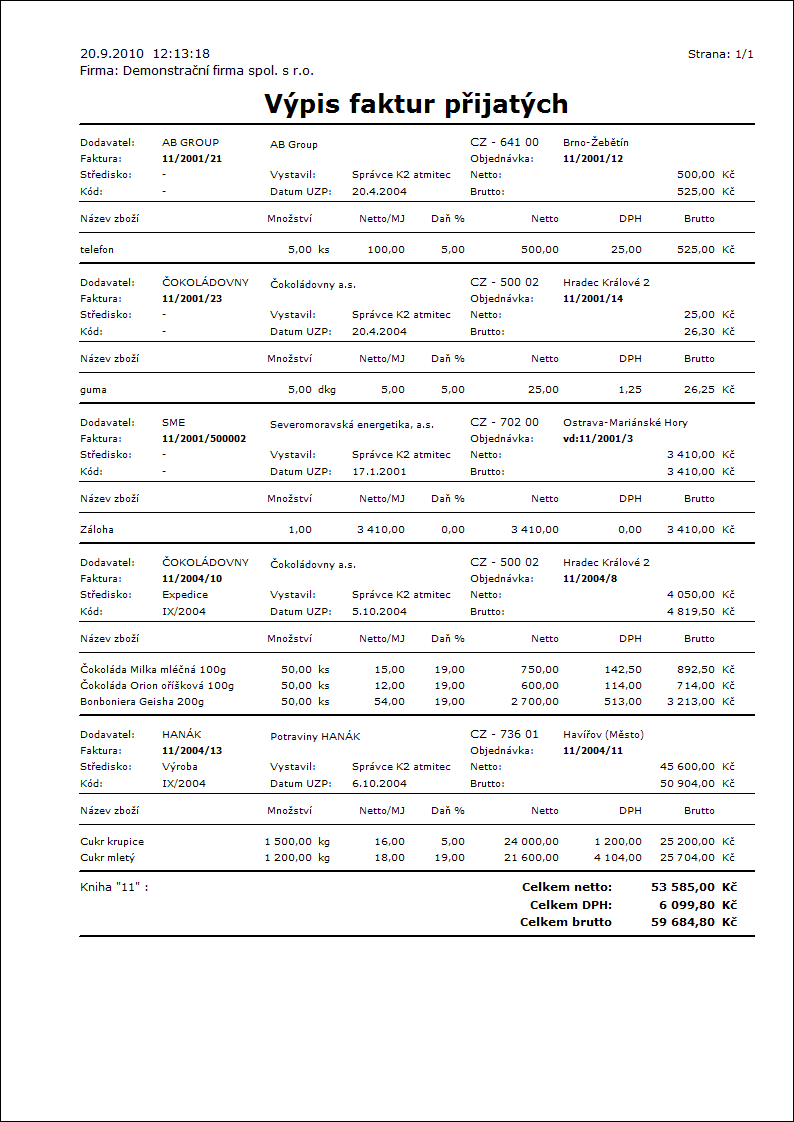Faktúry prijaté
Kniha slúži k evidencii dodávateľských faktúr. Faktúry slúžia ako daňové doklady pre účtovníctvo. Zároveň sa z faktúr vykoná vyhodnocovanie nákupu tovaru, odberov od dodávateľov a to vždy podľa Dátumu účtovného prípadu.
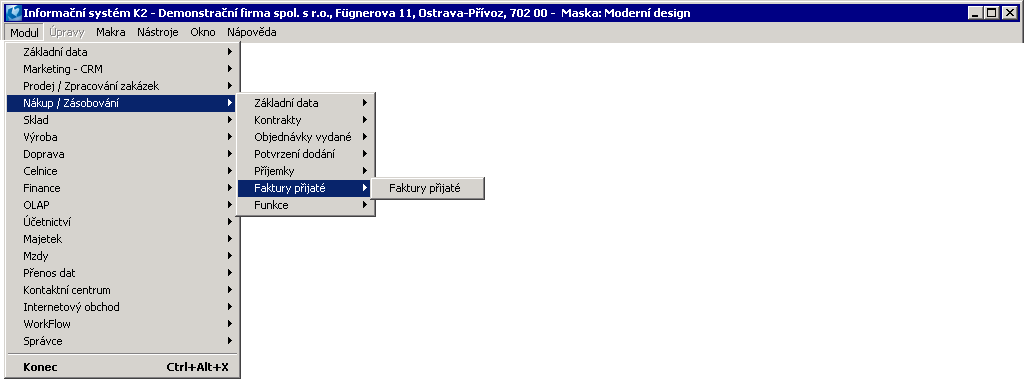
Obr.: Otvorené menu modulu Nákup/Zásobovanie - Faktúry prijaté
Kniha Faktúry prijaté
Funkcie a hromadné spracovanie nad knihou Faktúry prijaté sú obdobné ako pri faktúrach vydaných.
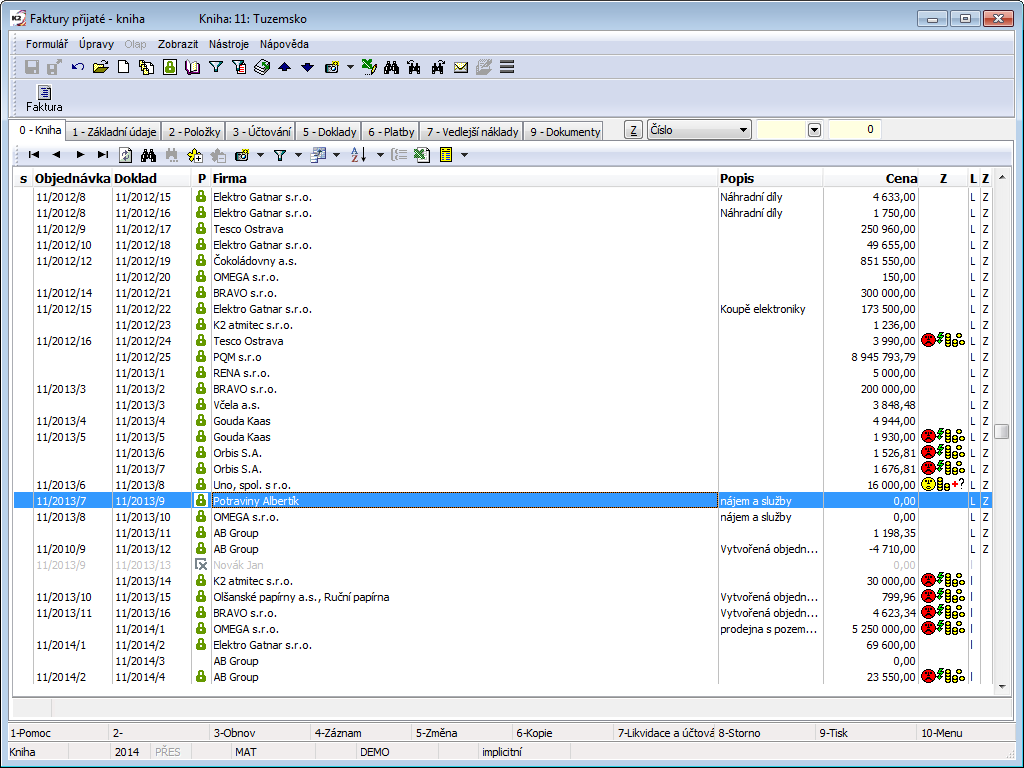
Obr.: Kniha Faktúry prijaté
Číslo účtu
Povinnou položkou faktúr prijatých je pole Číslo účtu. Pokiaľ je pri danom dodávateľovi zadaný implicitný bankový účet, potom sa automaticky pri vytvorení novej faktúry skopírujú tieto údaje z bankového účtu: číslo účtu, IBAN, názov banky a kód banky.
V poli Číslo účtu je možné vyvolať tabuľku Bankové účty, v ktorých sú uvedené všetky bankové účty dodávateľa. Klávesom Ins môžeme vložiť nový bankový účet alebo pomocou klávesu F5 meniť existujúci.
Pokiaľ na 3. strane Parametrov mandanta začiarkneme príznak Nepovinný bankový účet pre prijaté faktúry, potom sa bankový účet pri uložení faktúry nebude vyžadovať. Toto pole použijeme napr. vtedy, pokiaľ faktúry hradíme v hotovosti a nechceme na 1. stranu faktúry prijatej vypĺňať bankový účet.
Stav platby
Na záložke Platby sa nachádza pole Stav platby, ktorým je možné platbu pozastaviť alebo úplne zablokovať. Môže nadobúdať hodnoty Povolené, Pozastavené, Blokované. Doklady so stavom platby Pozastavené alebo Blokované nemožno vložiť na bankový príkaz.
Základné údaje (1.strana)
Na 1. strane formulára Faktúry prijaté sú uvedené základné údaje, ktoré sa vzťahujú k celému dokladu. Rovnako ako pri faktúrach vydaných tvoria prvé tri riadky hlavičky dokladov, ktoré je od ostatných údajov oddelené vodorovnou čiarou. Hlavička dokladov sa na všetkých stranách opakuje.
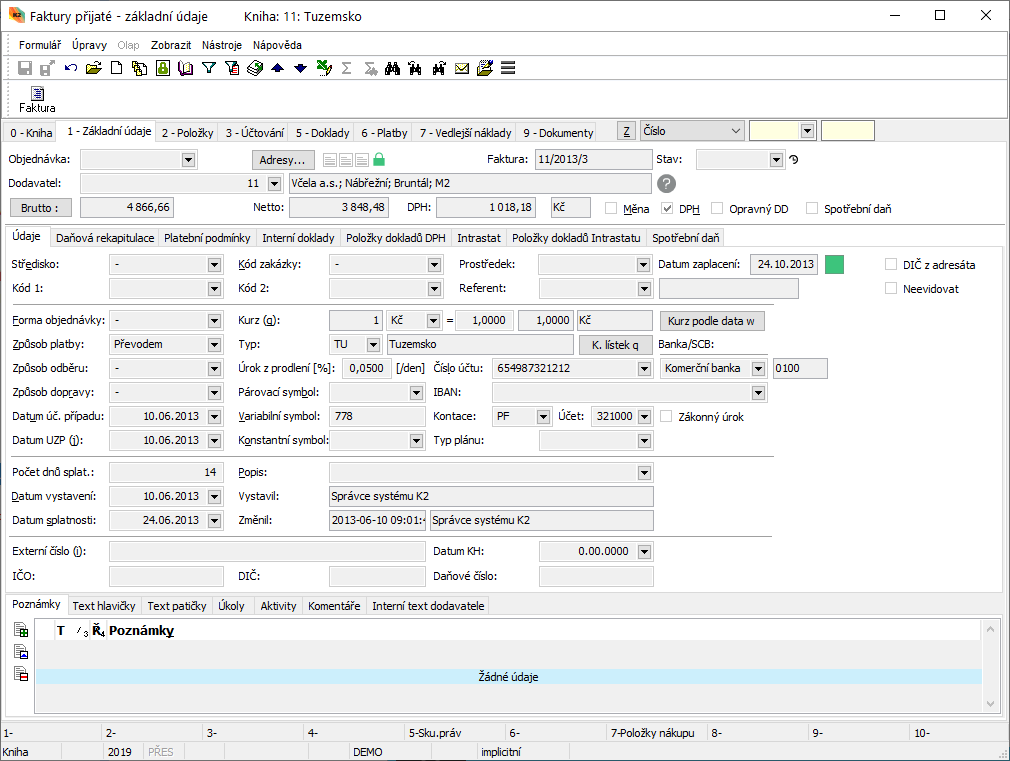
Obr.: Faktúra prijatá - 1. strana
Popis polí:
Objednávka |
Pole slúži pre uvedenie čísla objednávky, s ktorou je zviazaná faktúra. Pokiaľ je faktúra vystavená ako voľný doklad, je toto pole prázdne. Pozn.: Ešte pred vytvorením faktúry určíme prostredníctvom pomocníka, či sa bude jednať o viazaný alebo voľný doklad. V Zmene už nemožno meniť zákazku. |
Adresy |
Tlačidlo pre zobrazenie adresáta alebo nadriadenej firmy. Bližší popis je uvedený v kapitole Adresát. |
Faktúra |
Kniha, obdobie a číslo faktúry. |
Stav |
Pole pre výber z číselníka, ktoré umožňuje filtrovanie dokladu podľa vybraného stavu užívateľom. |
Dodávateľ |
Meno obchodného partnera, ktoré vkladáme výberom z knihy Dod./Odb. Do tejto knihy je možné v prípade nového partnera vložiť ďalšiu kartu Dodávateľa/Odberateľa stlačením klávesu Ins pre vloženie nového záznamu (príp. F6 - vloženie podľa označeného vzoru), upraviť (kláves F5) alebo iba nahliadnuť do karty (kláves F4). |
Cena s DPH |
Tlačidlo pre zmenu ceny s DPH. Slúži pre úpravu hodnoty tak, aby zodpovedala hodnote na prijatej faktúre (tvorca faktúry môže používať napr. iné zaokrúhľovanie). Používa sa v Zmene. Pozn.: Musí to byť posledný krok pred potvrdením, pri prevedení do zmeny a opätovným uložením sa hodnota prepočíta na súčet Bez DPH + DPH. |
Ceny |
Čiastka, na ktorú je vystavená faktúra. V tomto riadku je uvedená ako cena s DPH, tak cena bez DPH a v neposlednom rade tiež výška DPH. |
Mena |
Príznak určuje, že je faktúra vystavená v cudzej mene. |
DPH |
Ak je začiarknuté pole, jedná sa o bežnú faktúru, pri ktorej je odvádzaná daň z pridanej hodnoty. |
Dobropis |
Ak je začiarknuté pole, jedná sa o dobropis. |
Variabilný symbol |
Variabilný symbol. Pokiaľ pole nie je vyplnené, dôjde k automatickému naplnenia variabilného symbolu z externého čísla. |
Externé číslo |
Externé číslo (60- znakový text). Pokiaľ nie je zadaný variabilný symbol, po zadaní externého čísla dôjde k automatickému doplneniu variabilného symbolu. Do variabilného symbolu sa naplnia len čísla bez znakov, napríklad z externého čísla 10/2020/12 bude vo variabilnom symbole 10202012). |
Dátum KV |
Dátum pre Kontrolný výkaz. Je potrebné ho vyplniť len v prípade, že je iný než Dátum účtovného prípadu. |
V doklade faktúra prijatá ikona  znázorňuje:
znázorňuje:
- spoľahlivosť platcu DPH,
- overené účty pri bankovom spojení.
Pokiaľ dôjde k ručnej úprave daňovej rekapitulácie, potom sa v záhlaví objaví ikona ![]() .
.
K faktúram je umožnené pripájať ľubovoľné druhy a typy poznámok, prípadne môžeme využiť Text hlavičky či Text päty. Bližší popis práce s poznámkami je uvedený v kapitole Základné číselníky a podporné moduly K2 - Poznámky. Pre zobrazenie interného textu od dodávateľa slúži záložka Interný text dodávateľa. Ďalej sú k dispozícii záložky Úlohy a Aktivity. Popis práce so záložkami je popísaný v kapitole Úlohy - záložka dokladu a Aktivity - záložka dokladu.
Platobné podmienky je možné zobraziť na záložke Platobné podmienky.
Základné údaje hlavičky faktúr prijatých sú rozdelené do niekoľkých záložiek, ich funkčnosť je rovnaká ako pri faktúrach vydaných.
Import faktúr z formátu ISDOC
Číslo procesu: ZAS023 |
Id. číslo skriptu: FZAS024 |
Súbor: FAP_ImportXML.pas |
Popis: Import faktúr z formátu "*.ISDOC". |
||
Adresa v strome: |
||
Parametre skriptu:
Report Id - 0 Identifikátor zaradenej zostavy (číslo zostavy zaradenej v F9). Pomocou tejto zostavy je možné zobraziť dáta pred importom súboru. |
AdvanceArticle - 0 Číslo tovaru pre odpočet zálohy. |
LocalReverseChargeTypeOfTax - 0 Interné číslo typu dane pre režim prenesenia daňovej povinnosti. |
Book Kniha pre import. |
CustFindBy - 0 Párovanie tovaru 0 - prechádza sa nie len dodávateľský kód na 4.strane karty tovaru, ale aj skratka 1 na karte tovaru 1 - pri párovaní sa hľadá tovar len na 4.strane karty tovaru v dodávateľských kódoch. |
NonTaxedType - NN Skratka pre typ dane Nezaradiť do priznania. |
PaymentsByCreditCard Parameter pre určenie spôsobu platby - Platba kartou (oddelené bodkočiarkou). |
PaymentsByCheck Parameter pre určenie spôsobu platby - Platba šekom (oddelené bodkočiarkou). |
PaymentsInCash Parameter pre určenie spôsobu platby v hotovosti (oddelené bodkočiarkou). |
TransferToAccount Parameter pre určenie spôsobu platby prevodom (oddelené bodkočiarkou). |
AccountBetweenPartners Parameter pre určenie spôsobu platby - Zaúčtovanie medzi partnermi (oddelené bodkočiarkou). |
ShowOnlyConfictedItems - NIE Áno - pri párovaní zobrazí iba chybové položky. |
SupplierId Dodávateľ. |
SupplementDocType - ALL Typ dokumentov pre import príloh. |
AllowSkipInvoice - Nie Áno - povolí preskočenie neoznačených faktúr. Nie - všetky faktúry musia byť označené. |
EnableSettingsPage - Nie Áno - povolí editovať stranu s nastavením importu. |
SettingsFileName - ImportISDOC_Setting.xml Parameter určuje, kde sa nachádza súbor s implicitným nastavením. |
MethodOfSampling Spôsob odberu. |
Pred spustením skriptu by mal užívateľ pre jeho správnu funkčnosť nastaviť niektoré parametre. Sú to:
- AdvanceArticle - užívateľ musí nastaviť číslo tovaru, ktoré je využívané pre odpočet zálohy.
- ReportID - užívateľ nastaví číslo zostavy zaradenej v F9.
- pokiaľ importuje faktúry, na ktorých je režim prenesenia daňovej povinnosti, nastaví LocalReverseChargeTypeOfTax - číslo typu dane pre režim PDP.
ISDOC - pevne definovaná štruktúra XML súboru slúžiaca pre prenos (Export/Import) faktúr medzi systémami.
ISDOCX - komprimovaný súbor, ktorý obsahuje 1 súbor vo formáte ISDOC a ďalej môže obsahovať ďalšie prílohy rôznych typov a veľkostí.
Po spustení skriptu musí užívateľ vykonať 3 základné kroky:
- výber knihy, do ktorej sa má importovať doklad v poli Kniha pre import,
- výber dodávateľa, od ktorého faktúra prišla v poli Dodávateľ,
- výber cesty k súboru, ktorý sa má importovať v poli Vstupný súbor.
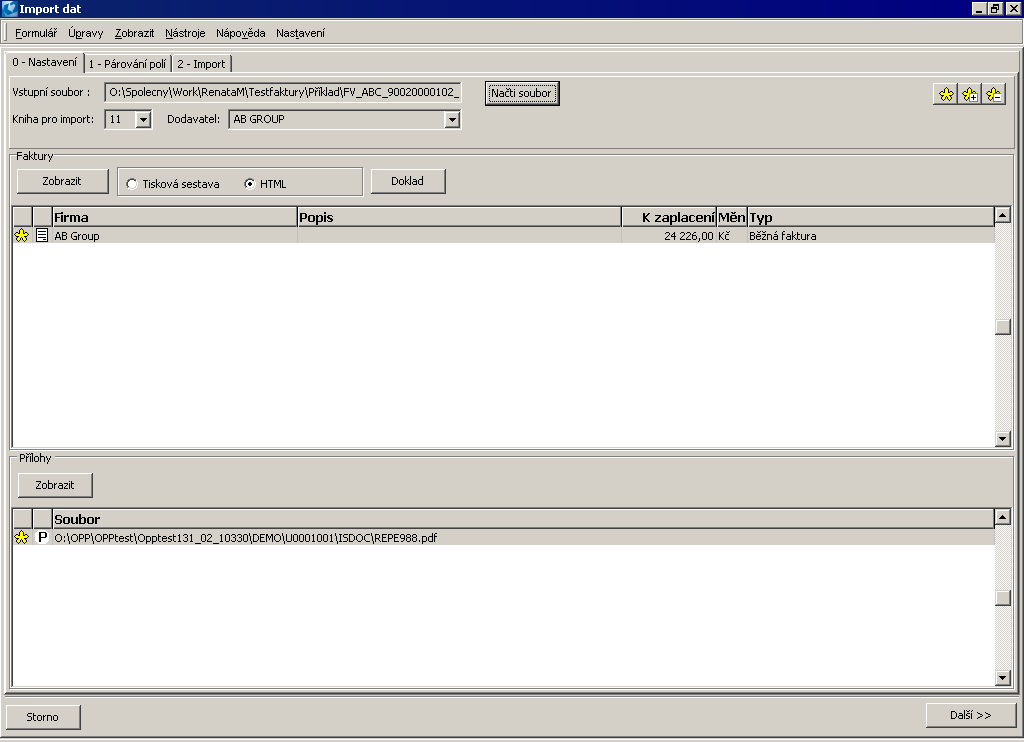
Obr.: Formulár Import dát
Po výbere importovaného súboru sa do formulára načíta doklad vrátane všetkých príloh, ktoré sú k nemu pripojené. Faktúra je vo formulári skriptu zobrazená v jeho hornej časti, príloha v spodnej časti. Pokiaľ má importovaná faktúra na sebe príznak listu, znamená to, že už bola importovaná v minulosti a v tomto prípade sa jedná o opravu dokladu. Pomocou tlačidla Doklad môže užívateľ zobraziť skôr naimportovanú faktúru. Importované budú vždy iba tie doklady, ktoré sú označené hviezdičkou.
Tlačidlo Zobraziť pri zapnutej voľbe HTML umožní zobraziť súbor pred jeho importom v HTML formáte, kde sa vykonajú základné kontroly a zobrazí sa náhľad dokladu v zjednodušenej podobe. Tieto kontroly sa týkajú predovšetkým nedostatkov, bez ktorých by nebolo možné pokračovať ďalej, a ktoré musia byť odstránené. Sú to napr. kontroly na existenciu tovaru, alternatívne jednotky, previazanie zálohových faktúr atď.
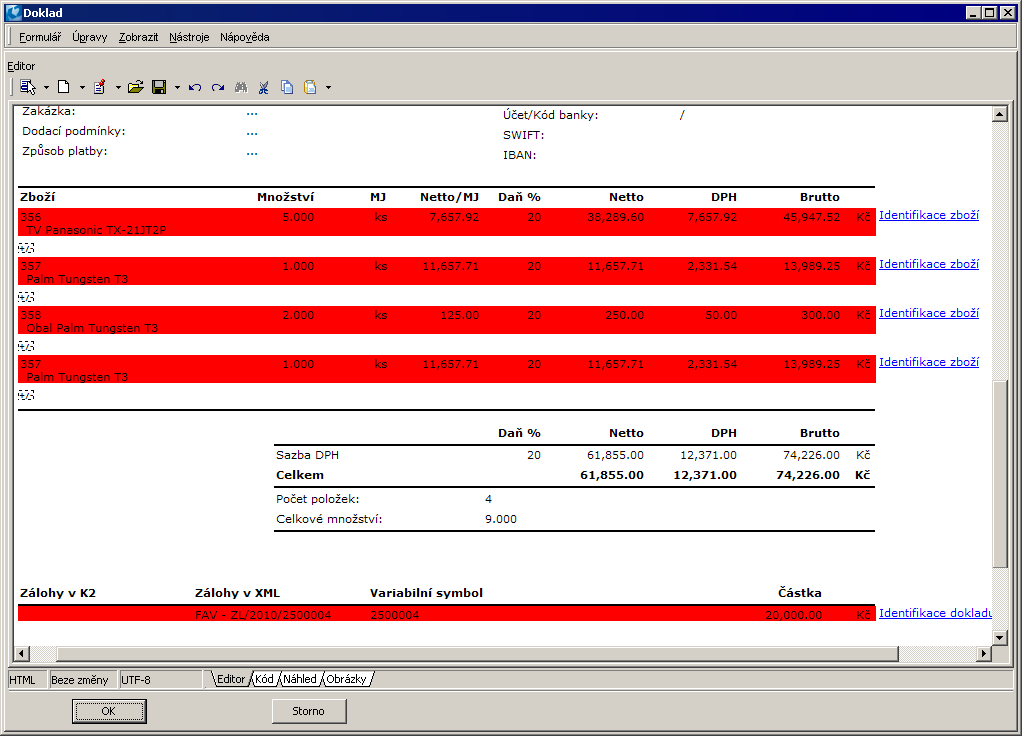
Obr.: Zobrazenie HTML šablóny
Ak je niektorý z riadkov v zobrazenej HTML šablóne označený červeno, je nutné skorektniť stav pomocou odkazov v pravej časti. Odkaz informuje o tom, čo je potrebné urobiť.
Identifikácia tovaru - k importovanej položke faktúry je potrebné priradiť alebo založiť novú kartu tovaru v K2 vrátane alternatívnych jednotiek pomocou uvedeného odkazu.
Identifikácia jednotky - karta importovaného tovaru bola nájdená v K2, nebola však nájdená merná jednotka. Užívateľ sa pomocou odkazu dostane na kartu tovaru a zmenou záznamu pridá na túto kartu tovaru požadovanú jednotku.
Identifikácia dokladu - v prípade, že chce užívateľ naimportovať faktúru, ku ktorej už bol vytvorený dobropis alebo vystavená zálohová faktúra (daňová alebo nedaňová), je potrebné tieto doklady priradiť k importovanej faktúre.
Ak je HTML šablóna bez chýb a neobsahuje žiadne červené riadky, je možné pristúpiť k ďalšiemu kroku.
Pomocou tlačidla Ďalší prejde užívateľ na 2. stranu formulára - Import. Pokiaľ je všetko v poriadku môže užívateľ pokračovať v importe. Ak nie je, zobrazí sa po stlačení tlačidla Ďalší chybové hlásenie. V tomto prípade musí obsluha na 1. strane formulára - Párovanie polí doplniť potrebné informácie. Táto 1. strana slúži opravám párovania polí a doplneniu implicitných hodnôt.
Spárovanie polí je možné nastaviť buď ako implicitné pre konkrétny importovaný doklad a alebo je možné toto špecifické implicitné nastavenie uložiť priamo na dodávateľa. Dá sa to vykonať pomocou volieb v užívateľskej lište pod tlačidlom Nastavenie. Implicitné nastavenie polí je potom uložené v adresári firmy. Nastavenie na príslušného dodávateľa je uložené v XML súbore a je pripojené na 9. stranu karty dodávateľa pod typom dokumentu IMPSETT(XML).
Spojením (párovaním) polí je myslené spojenie polí v K2 a niektorého elementu z ISDOC súboru, z ktorého sú načítané hodnoty pri importe dokladu.
Povinné polia sú označené na 1. strane formulára červeným výkričníkom. Pri týchto poliach je nutné mať zvolenú minimálne implicitnú hodnotu, prípadne musia byť spárované tieto polia.
Párovanie polí:
Užívateľ vyberie Cieľový modul (hlavička faktúry alebo položky), ďalej potom v ľavej časti formulára vyberie pole K2, ktoré chce spárovať a označí ho pravítkom. V pravej časti formulára vyberie užívateľ z ponuky Výber elementu príslušný element, z ktorého bude chcieť spárovať niektorú z hodnôt. Pod touto ponukou je sprístupnený zoznam všetkých dostupných elementov. Pravítkom označí užívateľ element, ktorý má byť spojený a pomocou tlačidla Spojiť vykoná prepojenie. Vlastné spárovanie je možné poznať tak, že v stĺpcoch Názov a Cesta sú vyplnené informácie o názve elementu a ceste.
Zrušenie spárovania je možné vykonať pomocou tlačidla Odpojiť. Dôjde k odpojeniu poľa K2 s vybraným elementom a v stĺpcoch Názov a Cesta nebudú žiadne informácie a hodnoty.
Užívateľ môže pri jednotlivých poliach zadať ich implicitnú hodnotu. Tá potom bude naimportovaná priamo z číselníka v K2 bez nutnosti párovania s ISDOC súborom. Pri poliach, ktorých hodnoty sú v K2 dosadzované z číselníka môže užívateľ povoliť ich aktualizáciu. Príslušný číselník sa pri importe aktualizuje o hodnotu z ISDOC súboru.
Pre párovanie položiek odporúčame zaviesť špeciálnu kartu tovaru s názvom Chyba alebo Chybový tovar. Tento tovar odporúčame využívať pre implicitnú hodnotu položiek faktúry.
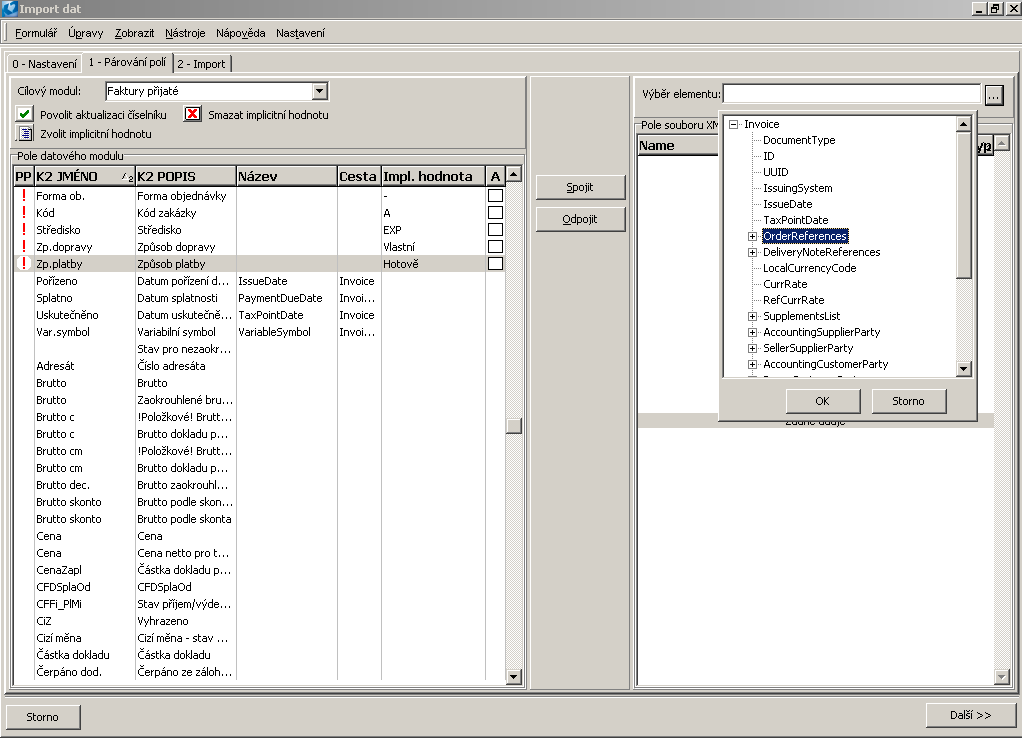
Obr.: Párovanie polí
Pokiaľ sú spárované všetky povinné polia a sú doplnené ich implicitné hodnoty, dostane sa užívateľ pomocou tlačidla Ďalší k poslednému kroku importu.
Užívateľ prejde na 2. záložku - Import. Táto strana je rozdelená do dvoch častí. Celá ľavá strana sa týka importovanej faktúry. V hornej časti je zobrazená hlavička dokladu a v spodnej časti sú uvedené všetky položky tohto dokladu.
Ak je pri niektorej z položiek v stĺpci K2 skratka užívateľom definovaný implicitný tovar (Chyba alebo Chybový tovar), potom to znamená, že sa nepodarilo identifikovať kartu tovaru alebo nie je správne zapísaný názov atď. Túto nezrovnalosť užívateľ môže odstrániť pomocou funkcie Identifikuj tovar popr. Zapíš názov.
Pomocou tlačidla Identifikuj tovar sa užívateľ dostane do knihy tovaru, kde môže vybrať kartu tovaru, ktorá náleží položke faktúry. Pokiaľ užívateľ stlačí kláves Enter bude na karte tovaru na jej 4. strane zapísaný názov tovaru z faktúry a názov dodávateľa.
Faktúra, ktorá je importovaná po prvýkrát nemá v ľavej časti hlavičky dokladu uvedený žiadny príznak. Ak už bola importovaná faktúra, jedná sa o opravu, potom má faktúra príznak ![]() . V tomto prípade nie je nutné voliť iný typ dokladu.
. V tomto prípade nie je nutné voliť iný typ dokladu.
K novo importovanému dokladu je potrebné priradiť typ dokladu (pomocou tlačidiel uprostred formulára):
- Voľný doklad - faktúra sa naimportuje ako voľný doklad.
- Generovať objednávku - vygeneruje k importovanému dokladu nadriadený doklad.
- Spárovať - priradí doklad k už existujúcemu nadriadenému dokladu.
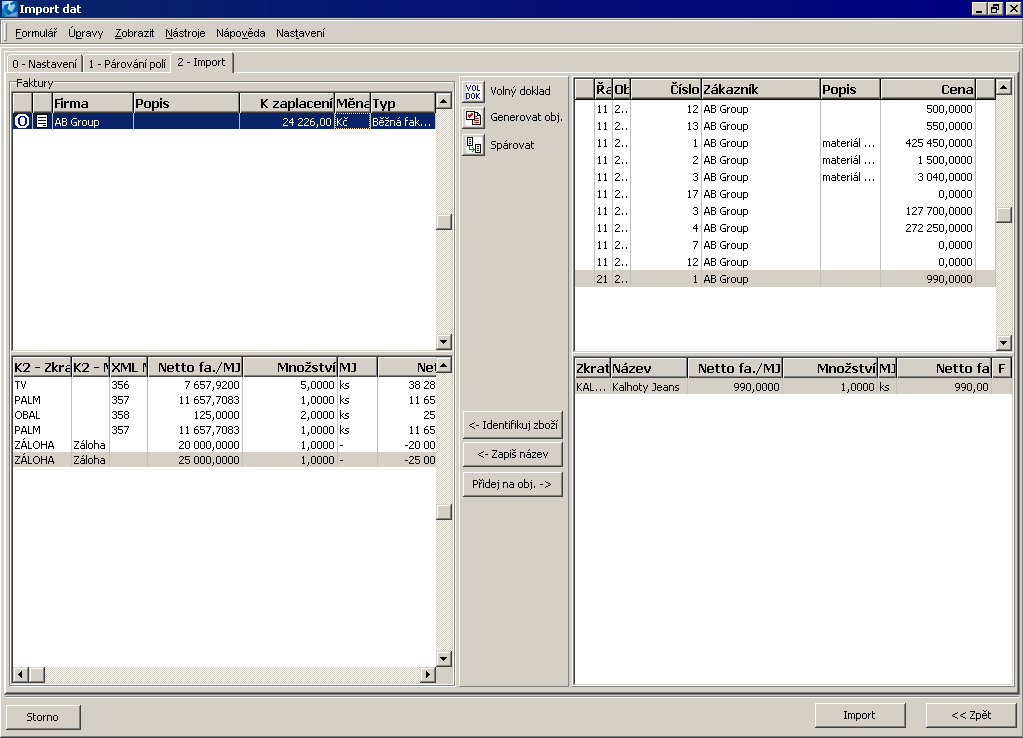
Obr.: Import dát 2. strana
Párovanie faktúry s nadriadeným dokladom (voľba spárovať).
Celá pravá časť 2. strany formulára Import dát sa týka nepotvrdených objednávok od zvoleného dodávateľa a zvolenej knihy na strane 0. V hornej časti je zobrazená vždy hlavička dokladu a v spodnej časti položky. Sú tu zobrazené vždy položky toho dokladu, na ktorom stojí pravítko v hornej časti formulára. Pomocou klávesu Enter na hlavičke objednávky sa užívateľ dostane do systému na konkrétny nadriadený doklad a môže v ňom vykonávať všetky akcie ako v knihe.
Pred vlastným spárovaním je nutné skontrolovať, či položky faktúry a ich množstvo zodpovedá stavu položiek nadriadeného dokladu. Pokiaľ nie, doklady nebude možné spárovať.
Príklad: Nevykonané spárovanie - chýbajúce položky objednávky.
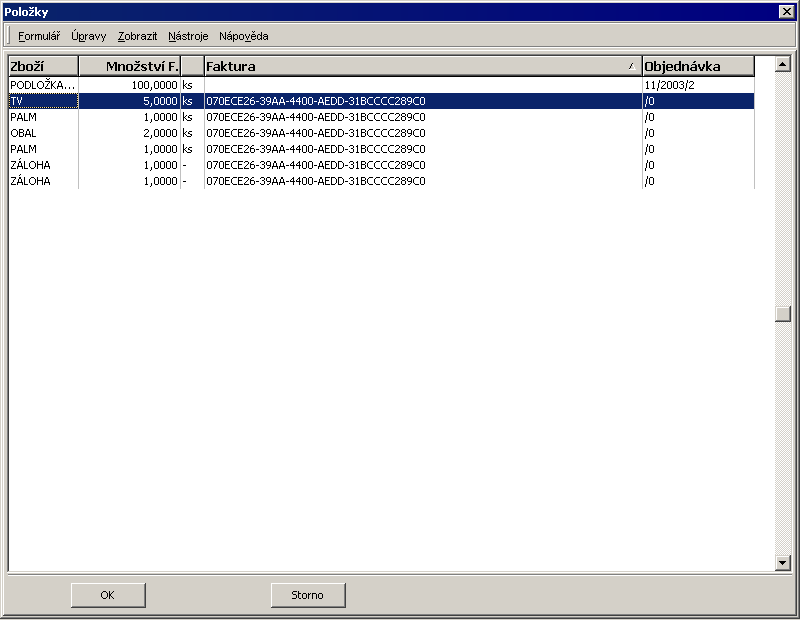
Obr.: Formulár Položky
V tomto prípade sa nepodarilo spárovať faktúru s objednávkou, pretože na objednávke neboli nájdené položky faktúry (položky v stĺpci Objednávka nemajú uvedené číslo objednávky). V takom prípade a pokiaľ užívateľ naozaj chce spárovať túto faktúru s objednávkou, odporúčame použiť funkciu Pridaj na objednávku.
Príklad: Správne párovanie.
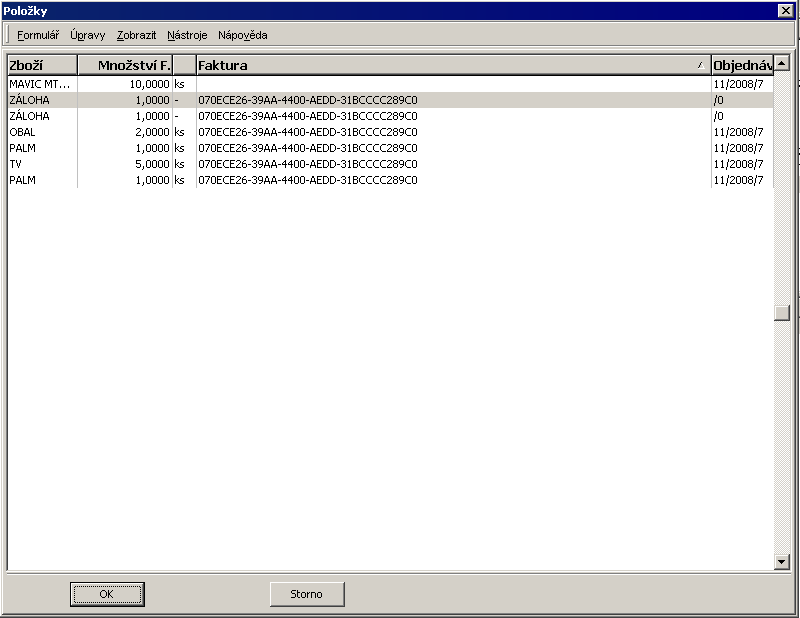
Obr.: Formulár položky
V tomto prípade sa podarilo všetky položky faktúry (okrem zálohových) spárovať s objednávkou. Nespárované zostali iba položky objednávky, ktoré neboli na faktúre.
Ak je v parametri skriptu AdvanceArticle uvedené číslo karty tovaru pre zálohy a to je zaradené aj na faktúre, nie je potom nutné túto položku pridávať na nadriadený doklad.
Tlačidlo Zapíš názov slúži k zapísaniu názvu tovaru a dodávateľa na 4. strane karty tovaru. Pred stlačením tlačidla musí užívateľ vybrať pravítkom položku faktúry a položku objednávky.
Pokiaľ na nadriadenom doklade chýba niektorá z položiek faktúry je možné tento stav zrovnať pomocou funkcie Pridaj na objednávku.
Pokiaľ je všetko korektne spárované zobrazí sa na faktúre (v ľavej hornej tabuľke na 2. strane formulára Import dát) príznak pre spárované faktúry.
Dobropisy - NÁKUP
Popis funkcie Dobropisy nad faktúrami prijatými je obdobný ako v kapitole Dobropisy pri faktúrach vydaných.
Zaúčtovanie - NÁKUP
Dobropisovaná príjemka sa ocení ako výdaj. Preto sa môže stať, že skladová cena je iná než na dobropisovanej faktúre prijatej, a na účtoch 111 a 131 zostáva nevyrovnané saldo. Rozdiely je potrebné preúčtovať do nákladov. Aby sme to nemuseli robiť ručne, je možné na dobropisovanú príjemku vložiť kontáciu, v ktorej je nastavené zaúčtovanie rozdielu medzi cenou fakturovanou skladovou na účty 501/111 (resp. 131). Skratku kontácie nastavíme do parametra StockDocPostingKey. Je možné použiť štandardnú kontáciu „PR_OD".
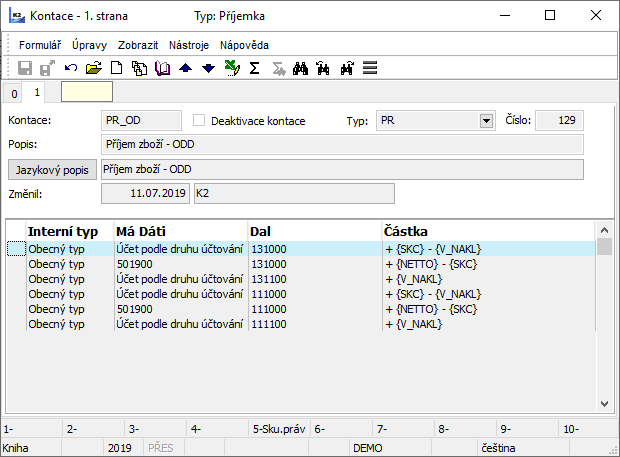
Obr.: Kontácia PR_OD
Pokiaľ vytvárame cenový dobropis k faktúre za materiál / tovar, položky dobropisu sa označia ako vedľajší náklad, ktorý potom môžeme rozpustiť do pôvodnej príjemky. Pokiaľ to tak robíme a vedľajšie náklady účtujeme na inú analytiku 111 (resp. 131), je vhodné vytvoriť novú kontáciu pre zaúčtovanie faktúry – cenového dobropisu, kde sa pre tovarové položky nastaví 111VN/ Účet faktúry. Skratku kontácie nastavíme do parametra InvoicePostingKey. Je možné použiť štandardnú kontáciu „PF_VN".
Splátkové faktúry
Princíp nákupu na splátky a pozastávok je obdobný ako Predaj na splátky, pozastávky.
Funkcie nad Faktúrami prijatými
Nad Faktúrami prijatými sú obdobné ako v kapitole Funkcie nad Faktúrami vydanými.
Zostavy Faktúry prijaté
Faktúra prijatá
Číslo procesu: ZAS012 |
Ident. číslo zostavy: SZAS014 |
Súbor: PF_DOK01.AM |
Popis zostavy: Faktúra prijatá. Zostava umožňuje ukladanie parametrov do „*.xml“ súboru. Možný je hromadný export do „*.pdf" a rozosielanie emailom. |
||
Adresa v strome: [Nákup / Zásobovanie] [Faktúry prijaté] [Tlač dokladov - zoznamy] |
||
Parametre zostavy:
Assignement - Nie Áno - zobrazí zaúčtovanie dokladov (údaje z 3. strany dokladu). |
BarCode - Áno Áno - zobrazí čiarový kód. |
Batch - Nie Áno - Zobrazí šarže pre položku. |
BatchAttr - 0 0 - nezobrazí nič; 1 - zobrazia sa parametre šarže; 2 - zobrazia sa požadované parametre šarže. |
BusinessRegister - 1 Zobrazí sa informácia o obchodnom registri z Nastavení vlastných firiem. 0 - nezobrazí informácie o obchodnom registri, 1 - zobrazí maximálne dvojriadkový text o obchodnom registri, 2 - zobrazí maximálne štvorriadkový text o obchodnom registri. |
CodeAndCentre - 0 Zobrazí stredisko a kód podľa nastavení: hodnoty 0 - nikde, 1 - v hlavičke, 2 - v položkách, 3 - na obidvoch miestach. |
CodeOfCurrency - Nie Áno - Zobrazí kód meny (napr. USD). Nie - zobrazí značku meny (napr. $). |
CombineOrigItem - Áno Áno - zlúči položky s rovnakým OrigItemF (ak sa nelíšia v cene a niektorých ďalších atribútoch). |
ContactsFrom - 1 1 - Zobrazí kontakty užívateľa, ktorý vystavil doklad, 2 - zobrazí kontakty užívateľa, ktorý tlačí doklad. |
DefaultExport - Nie Popísaný spolu s ostatnými parametrami exportu v kapitole Parametre zostáv pre hromadné zasielanie e-mailom. |
Description - Nie Áno - zobrazí informáciu z poľa Popis z 1.strany dokladu. |
DescriptionFromItem - Áno Áno - zobrazí dodatok zadaný do poľa Popis na položke dokladu. |
Discount - Áno Áno - zobrazí zľavu zadanú v položke. |
DraftLabel - Áno Áno - zobrazí text "NÁVRH" na pozadí zostavy, pokiaľ je doklad nepotvrdený. Nie - "NÁVRH" sa nezobrazí. |
Export_... - rôzne parametre Súčasťou zostavy sú tiež parametre exportu popísané súhrnne pre všetky doklady v kapitole Parametre zostáv pre hromadné zasielanie e-mailom. |
FormerInvoice - 1 Zobrazí odkaz na pôvodnú faktúru v tvare: 0 – variabilný symbol, 1 – číslo, 2 – číslo a variabilný symbol pri tlači faktúry ako Dobropis. |
Interactive - Nie Nie - zobrazí vstupný formulár pre zadanie hodnôt parametrov. |
K2Info - Áno Áno - Zobrazí informatívny text o doklade vystavenom systémom K2. |
KeepEnvelopeFormat - Nie Nie - skryje prázdne miesto pod miestom pre okienko obálky. Efekt ušetreného miesta sa násobí, pokiaľ je parameter "BarCode" na "Nie". Má význam, pokiaľ užívateľ nevyužíva okienkové obálky, nechce skladať vytlačený doklad do obálky podľa vodiacej linky na doklade. Áno - miesto sa neskryje - čiara medzi položkami a adresovou časťou bude vždy v jednej tretine stránky. |
LangAccordtoParams - Nie Pokiaľ sa má tlačiť zostava v jazyku nastavenom v parametri "jazyk polí" a "jazyk reportu", potom je nutné nastaviť hodnotu parametra na "Áno". |
LeftEnvelopeWindow - Nie Áno - adresa odberateľa sa tlačí vpravo (určené pre zasielanie dokladov poštou v zahraničí, kde je okienko pre obálku vľavo); Nie - adresa odberateľa vľavo. |
LeftShift - 5 O koľko mm sa posunie okraj zostavy doľava (slúži k nastaveniu pre tlač na tlačiarni). |
LineBetweenItems - Nie Áno - oddelí od seba jednotlivé položky čiarkovanou linkou. |
LogoPictureFooter - 0 Parameter upravuje zobrazenie loga päty. Pokiaľ je parameter prázdny, zobrazí logo podľa nastavení parametra Obrázok v päte vo funkcii Správca - Systém - Správa vlastných firiem. 0 - nezobrazí sa nič, ale miesto zostane voľné (pre hlavičkový papier), 1 - žiadny obrázok ani prázdne miesto. Názov súboru s príponou png - konkrétny obrázok v adresári Pictures danej firmy. |
LogoPictureHeader - Parameter upravuje zobrazenie loga hlavičky. Pokiaľ je parameter prázdny, zobrazí logo podľa nastavení parametra Obrázok v hlavičke vo funkcii Správca - Systém - Správa vlastných firiem. 0 - nezobrazí sa nič, ale miesto zostane voľné (pre hlavičkový papier), 1 - žiadny obrázok ani prázdne miesto. Podmienkou je mať nastavený parameter KeepEnvelopeFormat na Nie. Názov súboru s príponou png - konkrétny obrázok v adresári Pictures danej firmy. |
Notes - Do parametra sa zadá typ komentára z hlavičky dokladu, ktorý sa má zobraziť v zostave. V prípade požiadavky na zobrazenie viacerých typov komentárov, je potrebné jednotlivé typy komentárov oddeliť bodkočiarkou (napr. MAIL;CMR). Akonáhle je nájdených viacero komentárov rovnakého typu, zobrazia sa všetky komentáre. |
NumberOfItem - 1 0 - nezobrazí žiadne číslo, 1 - zobrazí číslo položky zákazky; 2 - zobrazí číslo objednávky. Vždy vo formáte "#001". |
OneLineItem - Nie Áno - zobrazí položku dokladu vždy na 1 riadok. |
ProportionalFont - Áno Áno - zobrazí dodatky fontom typu Verdana, Nie - font typu CourierNew. |
SerialNumber - Nie Áno - zobrazí sériové čísla pri položkách. |
Sign - @Vyst;;; Parameter má 5 pozícií: 1. pozícia určuje osobu, ktorej podpis sa má zobraziť. Môže ísť o obrázok pomenovaný podľa Logname užívateľa, ktorý vystavil doklad (@Vyst) alebo doklad tlačí - teda podľa aktuálneho prihlásenia (@akt), alebo konkrétneho Logname.
Implicitne sa berie hodnota zadaná v poli Pečiatka v Nastavení vlastných firiem. Tu sa zadá cesta a názov súboru. Cestu je možné zadať pomocou aliasu. Miesto konkrétneho názvu súboru je možné zadať %s. Obrázok musí byť vždy vo formáte xxx.png. Pokiaľ nie je vyplnené v Nastavení vlastných firiem, potom sa hľadá súbor v adresári Pictures.
Príklad zadania v poli Pečiatka v Nastavení vlastných firiem: pomocou alias: k2*DEMO\Pictures\razitko.png (hľadá sa obrázok v ceste mandanta. Súbor razitko.png v adresári Pictures) pomocou %s: k2*DEMO\Razitka\%s.png (takto zadaná hodnota umožní zobraziť bitmapy s podpisom všetkým užívateľom, ktorí doklady vystavujú alebo sú aktuálne prihlásení a majú súbor vo formáte PNG v adresári (v tomto prípade užívateľom vytvorený adresár Pečiatky).
2. pozícia: výška obrázku. 3. pozícia: vzdialenosť od ľavého okraja. 4. pozícia: vzdialenosť obrázku od horného okraja danej sekcie. 5. pozícia: šírka obrázku. Príklad: (Sign - @vyst;27;47;0;83) Tlačí podpis užívateľa, ktorý vystavil doklad, vysoký 27 bodov, odsadený zľava o 47 bodov, pri hornom okraji. Obrázok je široký 83 bodov.
Pokiaľ je parameter nastavený na hodnotu 0, potom sa nezobrazí pečiatka. |
SortBy - Pole sa plní hodnotou poľa z položiek predaja (napr. C_Zbo;Zkr alebo CF_CeJePlM). Podľa hodnoty parametra sa zoradia položky na doklade. Implicitne je parameter prázdny. Pokiaľ je vyplnená hodnota tohto parametra, potom nedôjde k zlúčeniu položiek, aj keby bol parameter CombineOrigItem nastavený na Áno. |
StateOfOrigin - Nie Áno - zobrazí kód sadzobníka a štát pôvodu pri položkách. Pokiaľ je vyplnené na šarži, zobrazí informáciu zo šarže, inak zobrazí údaje z karty Tovar. |
SupplFromArticles - 0 - Nezobrazí sa nič, Prázdna hodnota - zobrazí Obchodný text z karty Tovaru. Pokiaľ je parameter vyplnený, potom existuje typ komentára na karte Tovaru zhodný s hodnotou parametra, ktorý zobrazí text z tohto komentára. Pokiaľ daný typ komentára neexistuje, potom zobrazí zadaný typ dodatku z poznámok na karte Tovaru (napr. dodatok typu DB). Pokiaľ existuje rovnaký typ komentára aj dodatku, potom má prednosť komentár. |
SupplFromCustomer - DZ 0 - Nezobrazí sa nič, Prázdna hodnota - zobrazí Obchodný text z karty Zákazníka. Pokiaľ je parameter vyplnený, potom pokiaľ existuje typ komentára na karte Zákazníka zhodný s hodnotou parametra, potom zobrazí text z tohto komentára. Pokiaľ daný typ komentára neexistuje, potom zobrazí zadaný typ dodatku z poznámok na karte Zákazníka (napr. dodatok typu DB). Pokiaľ existuje rovnaký typ komentára aj dodatku, potom má prednosť komentár. |
SupplFromItem - 0 - Nezobrazí sa nič, Prázdna hodnota - zobrazí zadaný text zo záložky Text z položky dokladu. Pokiaľ je parameter vyplnený, potom existuje typ komentára na položke dokladu zhodný s hodnotou parametra, ktorý zobrazí text z tohto komentára. Pokiaľ daný typ komentára neexistuje, potom zobrazí zadaný typ dodatku z poznámok položky dokladu (napr. dodatok typu DB). Pokiaľ existuje rovnaký typ komentára aj dodatku, potom má prednosť komentár. |
SupplFromMandant - TEXT Hodnota TEXT zobrazí informáciu z poľa Všeobecné informácie z vlastnej firmy. Inak zobrazí zadaný typ dodatku z Parametrov mandanta. |
TaxRecapitulation - Áno Áno - zobrazí daňovú rekapituláciu. |
Title - Vyplnená hodnota parametra sa zobrazí ako titul zostavy. Pokiaľ nie je vyplnený parameter, zobrazí sa pôvodný názov dokladu (napr. Faktúra). |
TotalAmount - Nie Áno - Zobrazí údaj s celkovým množstvom. |
TotalItems - Nie Áno - Zobrazí údaj s celkovým počtom položiek. |
Weight - Nie Áno - Zobrazí údaj s celkovou hmotnosťou. |
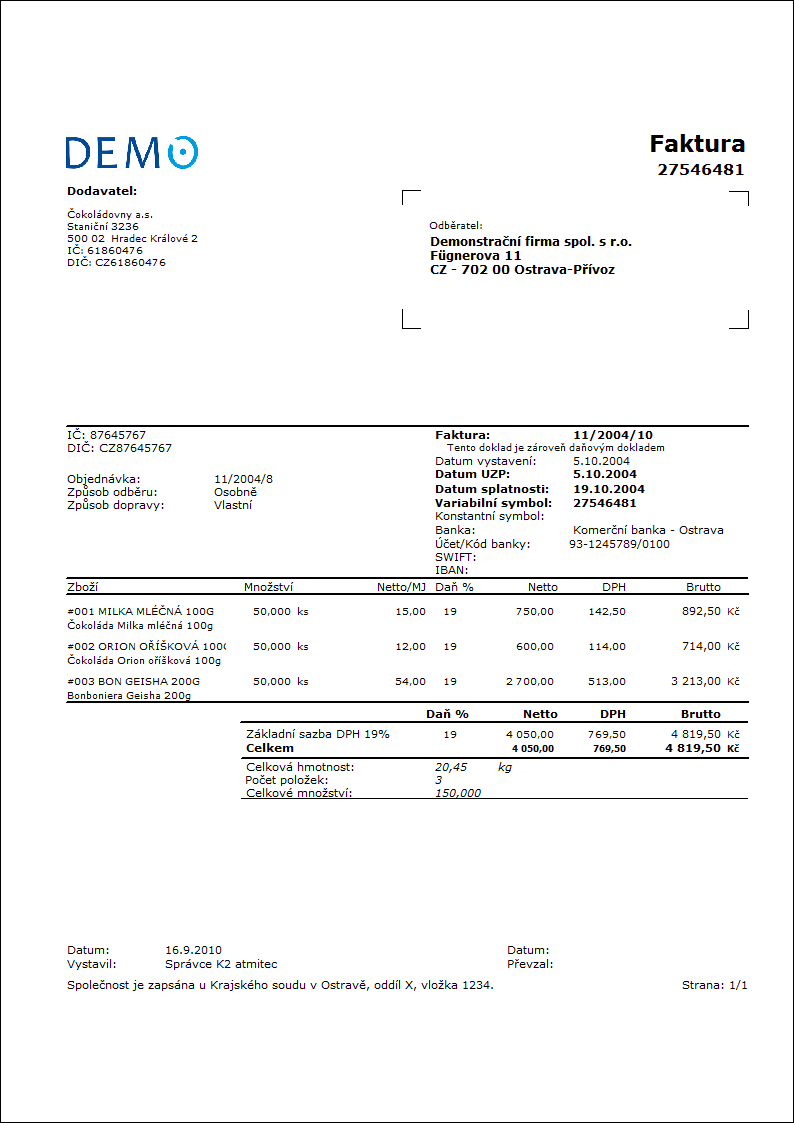
Výpis faktúr
Číslo procesu: ZAS012 |
Ident. č. zostavy: SZAS034 |
Súbor: PF_VYP01.AM |
Popis zostavy: Výpis faktúr prijatých, vrátane súčtov za jednotlivé knihy. |
||
Adresa v strome: [Nákup / Zásobovanie] [Faktúry prijaté] [Tlač dokladov - zoznamy] |
||
Parametre zostavy:
SupressSum - Nie Áno - potlačí sumy za jednotlivé doklady. |
ShowNominalValue - Nie Zobrazí nominálne čiastky faktúr (bez odpočtu záloh). |